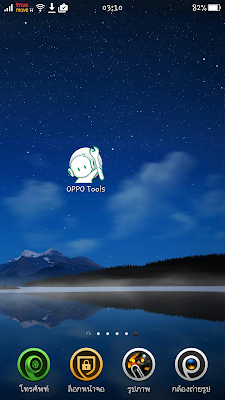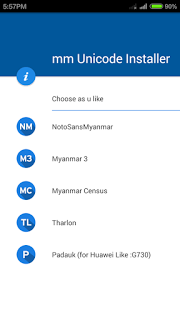OnePlus 2 ဖုန်းဝယ်ယူထားသူတွေအတွက် TWRP Recovery သွင်းနည်း ၊ မြန်မာစာထည့်နည်းတို့ကို တင်ပြပေးလိုက်ပါတယ်။ စမ်းသပ်ပြီးသားပါ။ တစ်ဆင့်ချင်းအဆင်ပြေပြေလုပ်ဆောင်ကြည့်နိုင်ပါတယ်။
အရင်ဆုံး ကွန်ပျူတာမှာ OnePlus2 Driver သွင်းရပါမယ်။ OnePlus2 ဖုန်းကို ကွန်ပျူတာနဲ့ချိတ်ဆက်ပြီး PC Suite တွေသုံးတာတို့ ၊ Recovery သွင်းတာ ၊ Bootloader Lock/Unlock လုပ်ဖို့ဆိုရင် ကွန်ပျူတာမှာ OnePlus2 ကိုသိစေမယ့် Driver Package သွင်းထားမှ ကွန်ပျူတာနဲ့ချိတ်ဆက်လုပ်ဆောင်လို့ရမှာဖြစ်ပါတယ်။ လိုအပ်တဲ့ Driver Software ကိုအောက်က Link မှာရယူပါ။ ဒီ Driver Package ဟာ OnePlus ဖုန်းအတွက်တင်မဟုတ်ဘဲ အခြားသော Android ဖုန်းများအတွက်ပါအသုံးပြုနိုင်ပါတယ်။
Download ADB Installer
Download လုပ်လို့ရလာတဲ့ exe file ကိုဖွင့်လိုက်ရင် “Do you want to install ADB & Fastboot Driver (Y/N)” ဆိုပြီးမေးပါလိမ့်မယ်။ Y လို့ရိုက်ပြီး Enter ခေါက်ပါ။
နောက်ထပ်တွေမေးရင်လည်း Y တွေသာရိုက်ပြီး Enter တွေပဲခေါက်သွားပါ။ Driver သွင်း ပြီးရင်တော့ ကွန်ပျူတာရဲ့ C:\ အောက်မှာ adb ဆိုတဲ့ folder လေးကိုလည်းတွေ့ရပါပြီ။
Driver သွင်းတဲ့အဆင့်က ဒီမှာတင်မပြီးသေးပါဘူး ။ မိမိရဲ့ဖုန်းကို ကွန်ပျူတာကသိအောင်ဆက်လုပ်ရပါဦးမယ်။
ပြီးလျှင် မိမိရဲ့ဖုန်း setting ထဲက Developer Option ထဲက USB Debugging ကို On ထားပါ။ ပြီးလျှင် ဖုန်းနဲ့ကွန်ပျူတာကို USB ကြိုးဖြင့် ချိ်တ်ဆက်ပါ။
ပြီးလှ ျင် My Computer icon ကို right click နှိပ်ပြီး Manage ကိုနှိပ်ပါ။ အောက်ပုံထဲကအတိုင်း ADB Interface နေရာမှာ “!” သင်္ကေတလေးနဲ့ဖြစ်နေပါလိမ့်မယ်။
ယင်း “!” သင်္ကေတ နဲ့ ADB Interface ဆိုတာပေါ်မှာ right click နှိပ်ပြီး Update Driver Software ကိုနှိိပ်ပါ။
Update-Driver-SoftwareBrowse My Computer for Driver Software ကိုနှိပ်ပါ။
“Let me pick from a list of device drivers on my computer” ကိုနှိပ်ပါ။
Android Device ကို Select လုပ်ပြီး Next ကိုနှိပ်ပါ။
Android-devices
ADB Interface ကို Select လုပ်ပြီး Next ကိုနှိပ်ပါ။
ဒါဆိုရင်တော့ Driver သွင်းတဲ့အဆင့်ပြီးပါပြီ။
အောက်မှာပေးထားတဲ့ zip file လေးကို Download လုပ်ပါ။
Download Total Solution Zip File
Download ရယူထားတဲ့ zip file လေးကို ဖုန်းရဲ့ Internal Storage ထဲကို Copy ကူးထည့်ထားပါ။
ဖုန်းကို Bootloader Unlock လုပ်ရပါမယ်။ C:\ ထဲက adb folder ထဲကို၀င်ပါ။ adb folder ထဲက လွတ်နေတဲ့တစ်နေရာမှာ Shift Key နဲ့ Right Click ကိုတွဲနှိပ်ပါ။ Open Command Window Here ကိုရွေးပါ။ Command Box ပေါ်လာပါမယ်။ အဲဒီမှာ adb reboot bootloader လို့ရိုက်ပါ။ ပြီးရင် Enter ခေါက်ပါ။
ဖုန်းက Fastboot Mode ထဲကိုရောက်သွားပါမယ်။ Fastboot mode ထဲကိုရောက်သွားပြီဆိုရင် fastboot oem unlock လို့ရိုက်ပါ။ ပြီးလျှင် enter ခေါက်ပါ။
ဖုန်းက auto reboot ကျသွားပါမယ်။ ဖုန်းကလည်း bootloader unlock ဖြစ်သွားပါပြီ။ ဖုန်းကပုံမှန်အတိုင်းပြန်တက်လာပြီဆိုရင် Setting > Developer Option ထဲကို၀င်ပြီး USB Debugging ကို ပြန် On ထားပါ။ Bootloader Unlock ဖြစ်ပြီဆိုရင်တော့ TWRP Recovery သွင်းပါမယ်။ ဖုန်းကိုလည်း ကွန်ပျူတာကနေမဖြုတ်ပါနဲ့ဦး ။ Command ရိုက်နေတဲ့ Command Box ကိုလည်းမပိတ်ပါနဲ့ဦး ။ ခဏထားလိုက်ပါ။
OnePlus2 အတွက် TWRP Recovery ကိုအောက်က Link မှာရယူပါ။
Download TWRP Recovery for OnePlus2 Download ရယူထားတဲ့ TWRP Recovery file လေးကို C:\ ထဲက adb folder ထဲမှာသွားထည့်ထားပါ။ ပြီးရင် ခုနက Command ရိုက်လက်စ Command Box မှာ adb reboot bootloader လို့ရိုက်ပါ။
ဖုန်းက fastboot mode ထဲရောက်သွားပြီဆိုရင် fastboot flash recovery oneplus2twrp_recovery.img လို့ရိုက်ပါ။ ဖုန်းထဲကို TWRP Recovery သွင်းပါလိမ့်မယ်။
Recovery သွင်းပြီးပြီဆိုရင်တော့ fastboot reboot လို့ရိုက်ပြီး Enter ခေါက်ပါ။ ဖုန်းက reboot က ျသွားပြီး ပုံမှန်အတိုင်းပြန်တက်လာပါမယ်။
ပြီးရင် ခုနက Command ရိုက်လက်စ Command Box မှာ adb reboot recovery လို့ရိုက်ပါ။
အောက်ပုံထဲကအတိုင်း TWRP Recovery ထဲကိုရောက်သွားပါမယ်။ Install ကိုနှိပ်ပြီး အပေါ်ကအဆင့်တစ်ခုမှာတုန်းက ဖုန်းရဲ့ Internal Storage ထဲကိုထည့်ထားခဲ့တဲ့ total solution zip file လေးကိုရွေးပေးပြီး Bar လေးကို Swipe လုပ်လိုက်ပါ။ ဖုန်းထဲကို မြန်မာစာသွင်းပါလိမ့်မယ်။
ပြီးရင်တော့ Reboot System လုပ်လို့ရပါပြီ။ ဖုန်းမှာမြန်မာစာလည်းသွင်းပြီးပါပြီ။
ဖုန်းက ပုံမှန်အတိုင်းပြန်တက်လာပြီဆိုရင်တော့ မြန်မာလိုရေးထားတာတစ်ခုခုကို ဖုန်းထဲမှာဖတ်ကြည့်ပါ။ စာရိုက်ဖို့ကတော့ Android မြန်မာကီးဘုတ်တစ်ခုခုသွင်းပြီး မြန်မာလိုရိုက်ကြည့်ပါ။ OnePlus2 မှာတော့ Frozen Keyboard 2 လေးနဲ့ဆို တော်တော်လှပါတယ်။ ကွ ျန်တော့် OnePlus2 မှာတော့ Frozen Keyboard 2 ကိုသွင်းထားပါတယ်။ Frozen Keyboard 2 ကိုရယူလိုရင်တော့အောက်က link မှာရယူနိုင်ပါတယ်။
Download Frozen Keyboard 2 for Android Credit :
သက်နိုင်စိုး (Myanmar Mobile App)
Posted By
<< Zaw Lay >>
Ko Ko Zaw ( BE-EC )
www.htarwaiethar.org